15 Användbara och mindre kända Firefox-tangentbordsgenvägar
Miscellanea / / February 10, 2022

De flesta av oss tenderar att vara starkt beroende av musen (eller pekplatta i bärbara datorer) medan du surfar på webben. Och varför inte, det tjänar vårt syfte så väl. Men att känna till kortkommandon är praktiskt när musen inte fungerar. Du kan göra nästan allt som musen gör med ett tangentbord. Allt du behöver veta är de rätta tangentkombinationerna.
Om du är en Firefox-användare kommer vi idag att berätta hur du gör surfa utan mus. Här är några tangenter och kombinationer som kan hjälpa dig förbättra din surfning fart och göra mycket mer. Alla dessa är inte populära så det skadar inte att ta en titt även om du anser dig vara en genvägsexpert.
Fokusera markören på adressfältet
Detta skulle vara ditt första krav. Du kan använda Alt + D eller Ctrl + L för att enkelt navigera till adressfältet i Firefox. Nu kan Alt+D vara välkänt men Ctrl + L förtjänar mer uppmärksamhet, helt enkelt för att ibland – som när du använder Firefox på en Mac – skulle Alt + D inte göra jobbet. Ctrl + L (i Mac kommer det att vara Kommando + L) kommer fortfarande att fungera.

Fokusera markören på sökfältet
Om du använder Firefoxs integrerade sökfält högst upp hittar du det enkelt att navigera till sökfältet med hjälp av kombinationen Ctrl + K.

Komplettera automatiskt adresser
De flesta av oss vet det Ctrl + Enter fyller i en webbadress för .com-domänen. Om du till exempel skriver guidingtech och trycker på Ctrl + Enter kommer din webbläsare att öppna www.guidingtech.com. På samma sätt använder Skift + Enter och Ctrl + Shift + Enter fyller i en adress på .net- respektive .org-domäner.
Ta snabbt bort villkor för automatisk komplettering
Om du tänker ta bort ett resultat som visas i resultaten för automatisk komplettering i adressfältet, eller till och med i sökfältet, kan du bara markera det och använda Radera (Skift+Delete i Mac) för att ta bort den från resultaten.
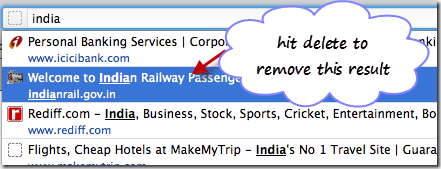
Alt + [Hem, Vänsterpil, Högerpil]
Alt + Hem är det enklaste sättet att starta din hemsida på den aktuella fliken. Alt + Vänster och Alt + höger kan användas för att gå en sida tillbaka (Backsteg gör samma sak) och en sida framåt enligt din historik. Denna genväg bör även fungera i andra webbläsare.
Ctrl + T och Ctrl + N
Medan Ctrl + T är praktiskt att öppna en ny flik som du kan använda Ctrl + N för att starta ett nytt webbläsarfönster. Praktiskt när du vill ha en ny session helt och hållet.
Ctrl + Shift + T
Ibland stänger vi av misstag en webbläsarflik och börjar sedan undra hur vi hade kommit dit. Om du använder denna kombination kommer du att se att det senast stängda fliken öppnas igen.
Alt + Enter
När du börjar skriva en adress visar din webbläsare förslag baserat på din webbhistorik. Om du väljer någon och trycker på Enter öppnas sidan men om du trycker Alt + Enter den öppnar i en ny flik utan att störa din nuvarande flik.
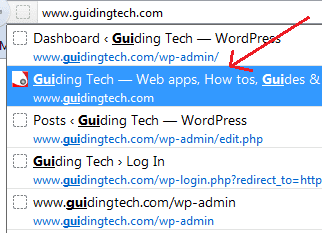
Ctrl + [-, +]
Dessa tillhandahåller zoom alternativ i din webbläsare. Om du håller ned Ctrl och trycker på + ökar teckensnittet eller sidstorleken samtidigt som du trycker på – gör det omvända.

Våra läsare kommer att ha noterat att bilden (ovan) är större än normalt. Detta var resultatet av Ctrl + på vår hemsida.
Ctrl + [Tab, 1,2….8,9]
Ctrl + Tab hjälper dig att navigera, växla och växla mellan alla öppna flikar. Men om du har många av dem öppna kan du använda Ctrl + N (där N är ett tal från 1 till 9) för att navigera till fliken N: te.
Funktionstangenter
- F3 tar upp snabbsökningsfältet (mot botten) för att leta efter text på den aktuella sidan.
- F5, eftersom vi alla nu uppdaterar eller laddar om den aktuella fliken.
- F11 växlar till helskärmsläge.

För att lära dig mer om funktionstangenter, se vår guide om Den bästa (& standard) användningen av funktionstangenter (F1 till F12) i Windows.
Alt + F4 och Ctrl + F4 eller Ctrl + W
Det vanligaste och inte bara begränsat till webbläsare, Alt + F4 stänger programmet (i det här fallet webbläsaren). Otroligt, Ctrl + F4 eller Ctrl + W har möjlighet att stänga den markerade fliken.
Mellanslag och Skift + Mellanslag
Dessa motsvarar Sida ned och Sida upp vilket innebär att de inte behöver mer förklaring.
Slut och Hem
Det är ett snabbt sätt att navigera till slutet av en webbsida eller till början av den. Mycket användbart på långa sidor!
Ctrl + [B, D, J, P]
Nedan anges deras funktioner i ordning: -
- Visa avsnittet Bokmärke som vänstra rutan i webbläsaren.
- Lägg till ett bokmärke för den aktuella sidan.
- Visa nedladdningsfönstret.
- Skriv ut webbsidan
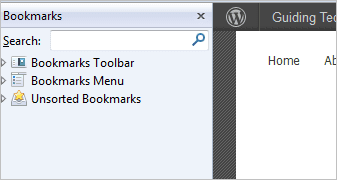
Bonus: Om du håller ned Ctrl medan du klickar på en länk öppnas den i en ny flik.
Slutsats
Vi försökte få ihop allt vi hade i åtanke. Låt oss veta om du tror att du har missat något. Vi skulle mer än gärna utöka listan. (Översta bildkredit: Lordcolus)
Senast uppdaterad den 3 februari 2022
Ovanstående artikel kan innehålla affiliate-länkar som hjälper till att stödja Guiding Tech. Det påverkar dock inte vår redaktionella integritet. Innehållet förblir opartiskt och autentiskt.



